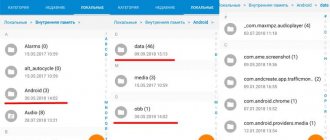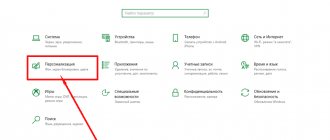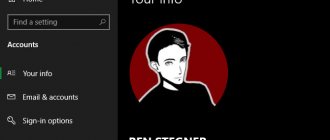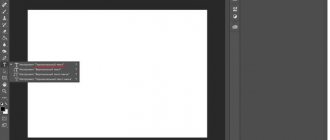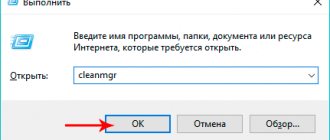Установить
Рассматривая вопрос о том, как можно устанавливать необходимые типы шрифтов стоит обозначить и то, что же на самом деле представляют визуально такие элементы. По сути — это обычные файлы, для которых имеется особое расширение. Например, если говорить о шрифте известном, как TrueType, то для него характерно вот такое расширение .ttf. Для другого вида под названием OpenType расширение уже оказывается .otf. Существуют и некоторые другие форматы, и о них можно будет также узнать в этом кратком обзоре.
Нередко при поиске необходимого можно столкнуться с рядом папок и не стоит этого бояться, поскольку довольно часто может быть несколько подобного рода файлов, которые отвечают за единый продукт.
Перед тем как ставится шрифт, его можно посмотреть и просто соотнести подходит он вам или нет. Как именно выглядит его начертание. Для этого необходимо просто открыть сам файл и при помощи двойного нажатия произвести запуск выбранного элемента. Вот так легко и просто можно пронаблюдать, как выглядит данного рода шрифт, и оценить насколько он оправдал ожидания. Если не просматривать, то можно столкнуться с тем, что скачиваешь кучу ненужного, которое в итоге не подходит или вообще не работает. Запускать просмотр можно и из архива и пред просмотр обычно выглядит вот таким образом.
После такого просмотра можно выбрать нужное, а для установки можно будет воспользоваться несколькими способами:
Второй способ.
Такой способ лучше применять, когда нужно работать сразу с несколькими шрифтами и требуется устанавливать несколько. Делаем переход в меню по правой кнопки мыши, там выбираем пункт установить и просто его щелкаем.
Несколько фалов установить можно при помощи выделения файлов, а далее снова через меню по правой кнопке и выбираем установить.
Третий способ.
Кто-то и не думал, что он существует. Но если разобраться, что представляет собой процесс установки шрифта, то это просто копирование файла с установочным шрифтом в специальную папку. Поэтому можно копировать нужные файлы в эту папку.
Нашли необходимые шрифты и скопировали их в папку с названием C:\ Windows\ Fonts. Именно в это место и копирует файлы с шрифтами сам компьютер, когда вы используете первый и второй способы.
Установка шрифтов в Windows 7
В принципе установка шрифтов в Windows 7 ни чем не отличается от Windows XP. Однако добавились некоторые возможности для удобства.
И так, для начала, чтобы установить шрифт, его необходимо где-то взять. Самый простой способ – это скачать с Интернета, можно прямо у меня с сайта: Шрифты для Windows. И, в принципе, еще можете прочитать статью Как установить новый шрифт в Windows XP, хотя если у вас установлена только Windows 7, то можете и не читать.
Так, скачали шрифт, теперь необходимо его установить. Для того чтобы установить шрифт в Windows 7 необходимо кликнуть по нему правой кнопкой мыши и нажать пункт «Установить».
Если вы хотите посмотреть, как будет выглядеть устанавливаемый шрифт, нажмите по нему два раза левой кнопкой мыши, и если все устраивает, нажмите «Установить».
Все установленные шрифты хранятся по адресу: C:/Windows/Fonts. Поэтому шрифт можно также легко установить, перетащив его мышью в эту папку. Это удобно, если вам необходимо установить несколько шрифтов одновременно.
Для экономии места в Windows 7 можно устанавливать шрифты при помощи ярлыков. Для этого заходим опять в папку C:/Windows/Fonts, и слева нажимаем на пункт «Параметры шрифта». В открывшемся окне ставим птичку «Разрешить установку шрифтов с помощью ярлыков (дополнительно)». Нажимаем «ОК».
Теперь, если нажать правой кнопкой по шрифту, у нас появится дополнительный пункт «Установить как ярлык».
Смотрим видео по теме:
Оценить статью:
(2 оценок, среднее: 3,00 из 5)
Об авторе: Олег Каминский
Вебмастер. Высшее образование по специальности «Защита информации». Создатель портала comp-profi.com. Автор большинства статей и уроков компьютерной грамотности
- Похожие записи
- При загрузке Windows 7 появляется черный экран: что делать
- Как отключить службу в Windows 7
- Где хранятся файлы обновления Windows 7
Обсуждение: 38 комментариев
- Михаил:
29.12.2014 в 00:00Шрифт не является правильным Что надо сделать. Расширение соответствует
Ответить
- Ольга:
04.08.2014 в 00:00
Шрифт не является правильным Что надо сделать. Надо загрузить таких неправильный около 200 шт.
Ответить
- Гендельс:
08.12.2013 в 00:00
Спасибо огромное за шрифты, устанавливаются без проблем на 7.
Ответить
- Кот:
10.05.2013 в 00:00
Не работает «установить». Что делать то?
Ответить
- Irina:
18.04.2013 в 00:00
Лучший вариант в комментарии у Sunny: скопировать шрифты в Пуск-Панель управления-папка Шрифты. У меня получилось!
Ответить
- Sunny:
13.04.2013 в 00:00
Мне нужно было установить ооочень много шрифтов на Windows8, по одному их открывать и устанавливать нереально много времени бы ушло. И в папку Fonts закидывала, но Корел все равно мне не показывал их. Потом попробовала в Пуск-Панель управления-папка Шрифты, просто скопировала их туда…и АААлилуя…2000 шрифтов установлено!!!!
Ответить
- Валерий:
24.11.2012 в 00:00
Если при установке шрифта пишет «Не является правильным шрифтом» и не устанавливается, я сделал так — ПускСменить пользователя, зашел под администратором и паролем компа. Шрифт установился просто двойным щелчком по его названию файла. А потом опять ПускСменить пользователя, вернулся под свою учетную запись (не администратор).
Ответить
- Антон:
23.11.2012 в 00:00
Тоже была такая задача — оптом установить 2000 шрифтов. В поиске Win7 нужно ввести расширение файла с шрифтом (.pfm) и Windows найдет все шрифты, которые есть на компьютере. Ну и выделить их правой кнопкой и установить.
Ответить
- ирина:
11.11.2012 в 00:00
я так и не поняла, что делать тем у кого пишет — шрифт не является правильным. помогите. измучилась совсем!
Ответить
- сергей:
31.10.2012 в 00:00
кнопка установить неактивна что делать?
Ответить
- анонимус:
05.10.2012 в 00:00
Собираете все шрифты, которые необходимо установить в одну папку, выделяете их все и через «контекстное меню» (правая кнопка мыши) выбираете «Установить». Если шрифты были уже скопированы в папку Fonts система спросит, что делать, перезаписывайте смело )
Удачи. P.S.: до такого идиотизма надо было дойти, мелкомягкие переплюнули сами себя….
Ответить
- Maks:
16.04.2012 в 00:00
Boroda и Светлана правы, подтверждаю, это г@#енная 7-ка в упор не видит шрифты, скопированные в папку WindowsFonts , чего, в случае XP ,было всегда достаточно для установки шрифтов. Устанавливает эта с@#а шрифты только по одному, а их больше сотни. И что прикажете делать?
Ответить
- Maks:
16.04.2012 в 00:00
Проблема, хоть и через одно место, решена. Вот как устанавливать шрифты оптом — 1. Открыл Control Panel > Fonts 2. Там выбрал Font setting и установил параметры: — Hide fonts based on….. == OFF — Allow fonts to be installed using shortcut == ON после этого контрольную панель можно закрыть. 3. Открыл папку со своими шрифтами, выбрал все и по правой кнопке мышки выбрал из меню «Install as link» Все
Ответить
- Maks:
16.04.2012 в 00:00
Вообще 7ку походу какие-то евреи писали. Все в ней как-то хитрожопо устроено. >(
Ответить
- Сергей:
25.03.2012 в 00:00
На винду ХP ваще нечего не работает что такое?)))
Ответить
- Boroda:
20.03.2012 в 00:00
Проблема такая: под Win7 не устанавливаются шрифты Gost всех типов. В папке Fonts присутствуют. Причём и *.TTF, и *.FON. Но через панель управления не видит. Ось Win7 64.
Ответить
- Анита:
15.03.2012 в 00:00
я с этой сранью морочу себе голову уже почти 2 года…
Ответить
- Putnik:
08.03.2012 в 00:00
Всем доброго времени суток. Подскажите, кто знает как установить в Win7 свой шрифт??? Я его отсканировал, а что дальше делать не знаю(((
Ответить
- nice blowjob:
21.02.2012 в 00:00
на вин 7 читаются все шрифты, жаль только что нельзя автоматом установить их =( например через батник.
Ответить
- андрей:
20.02.2012 в 00:00
СПАСИБО! Трутайп ставится и программы Адобе их видят. А КАК ПАРАТАЙП СТАВИТЬ?
Ответить
- Линка:
12.01.2012 в 00:00
Все то замечательно только 1 вопрос мучает его можно использовать как ярлык или он так и останется?
Ответить
- Светлана:
12.01.2012 в 00:00
да, все замечательно… Только главная «возможность для удобства» — то, что все шрифты ставятся только по одному… Т.е. мне для полиграфии надо по одному установить немного — всего штук 50 по 4 начертания в каждом, т.е. 200 шрифтов (в Win 7 не работают нормальные проги для установки шрифтов). И это я еще с рекламой мало работаю…
Ответить
- КонАн:
26.12.2011 в 00:00
Дак как все таки установить шрифты при утановке которых пишет что шрифт не является правильным?
Ответить
- 6844166bkru:
14.12.2011 в 00:00
Где взять эти ё****ные шрифты чтобы работали? Ни чего не помогает
Ответить
- arthur_king:
09.11.2011 в 00:00
Вопрос. В 7 в некоторых прогах часть шрифтов читается, а часть бррррр. Что делать в таких случаях?
Ответить
- Денис:
30.10.2011 в 00:00
У меня просто не активная функция установить, есть только удалить, А еще проблема, в интернете мазила , показывает вместо некоторых букв квадратики ((( подскажите то делать?
Ответить
- Admin:
30.10.2011 в 00:00
to Денис. Показывает вместо букв квадратики значит кодировка неправильная стоит либо у вас на браузере, либо на сайте, на котором квадратики.
Ответить
- Georg_V:
24.10.2011 в 00:00
Доброго всем времени и спасибо за ветку!
TTF все понятно. А как быть с шрифтами Адобовскими? Ранее была замечательная программа по управлению шрифтами ATM DELUXE 4.1,… но на 7-рку не ставиться… Винты сами не видят файлы эти как шрифты и разумеется не позволяют их устанавливать из меню. Поделитесь, пожалуйста, опытом, если кто-то разобрался! Заранее спасибо!!!
Ответить
- Юлия:
10.10.2011 в 00:00
все замечательно, но в семерке расширение для шрифтов не ttf а fon, думаю из-за этого шрифты и не устанавливаются и пишет что он «не является правильным шрифтом».
к слову все шрифты с вашего сайта ttf и соответственно ни один на семерку не ставится
Ответить
- Анна:
12.09.2011 в 00:00
Ничего не пашет!!!
Ответить
- гость сдесь:
07.09.2011 в 00:00
Спасибо большое:) Я тут уже замучался папку font искать,а теперь знаю как установить:):)
Ответить
- Ermel:
16.06.2011 в 00:00
О,спасибо. Ну наконец-то эта дрянь перестала писать мне,что шрифт неправильный.
Ответить
- назар:
13.06.2011 в 00:00
а почему у меня пишит не является правильним шрифтом???
Ответить
- Человек:
10.06.2011 в 00:00
Да, виндовс 7, это нечто, это чудесная и самая-самая система, огромное спасибо создателям! Спасибо большое за руководство)
Ответить
- МикроB:
30.05.2011 в 00:00
Слыш blw заткнись windows 7 это круто!!!
Ответить
- blw:
10.05.2011 в 00:00
Программисты разработавшие эту дрянь Win7 Умышленно усложнили и испоганили программу…Сволочи
Ответить
- ICaR:
29.03.2011 в 00:00
Очень «удобно» что убрали установку шрифтов мунут 10 потерял, что-бы разобраться как установить. (стаж в ИТ 10 лет) P.S. Дак что сразу всю панель управления незапхнуть в контекстное меню мышки?
Ответить
- иван:
15.11.2010 в 00:00
О!! какая хорошая идея))
Ответить
Ваш комментарий Отменить ответ
Добавление и удаление
Как применять и добавлять шрифты уже ясно, но что делать, если возникает необходимость в удалении определенного шрифта. Тут всё тоже не так сложно и для этого необходимо просто следовать вот таким пунктам:
Получить доступ к папке со всеми шрифтами. Сделать это можно вот таким способом:
- вошли в панель управления;
- перешли в раздел с названием оформление и персонализация;
- открыли шрифты.
Тут всё предельно просто, выбираем среди этого количества файлов и просто удаляем, если в нем нет необходимости.
Вот так легко и просто можно менять, добавлять и даже при необходимости удалять шрифты из системы Windows 10.
Как удалить или скрыть шрифт
Для удаления или скрытия шрифта достаточно перейти в папку, где они все хранятся. После этого можно щелкать правой кнопкой по ненужному файлу и нажимать «Удалить». Это полностью сотрет файл из системы. Если же пользователь хочет, чтобы какие-то из них просто стали недоступны, то можно выбрать пункт «Скрыть», который сохранит их на устройстве, но сделает недоступными в редакторах.
Не стоит забывать, что есть несколько элементов, без которых система не сможет работать или будет глючить. Вот список файлов, которые нельзя удалять ни в коем случае:
- Courier New (включая варианты: Bold, Italic, Bold Italic);
- Arial (включая варианты: Bold, Italic, Bold Italic);
- Times New Roman (включая варианты: Bold, Italic, Bold Italic);
- Symbol;
- Wingdings;
- MS Serif;
- MS Sans Serif.
Создаем загрузочную флешку MS DOS